هناك العديد من الفوائد اي تيونز قائمة التشغيل. يسمح لك بسهولة تجميع كل الموسيقى الخاصة بك معًا. يمكنك أيضًا تنظيمها بدقة. لهذا السبب يميل مستخدمو iTunes مثلنا إلى مزامنة حسابنا عبر أجهزتنا. لسوء الحظ ، برنامج iTunes ليس برنامجًا مثاليًا.
هناك حالات يجد فيها المستخدمون ذلك لا تتم مزامنة قائمة تشغيل iTunes. هذه مشكلة شائعة حتى الآن ابل لم يصلح هذا الخطأ. لهذا السبب يعود الأمر إليك لمعرفة كيفية إصلاح هذه المشكلة.
ستوضح لك هذه المقالة سبب مواجهتك لهذه المشكلة الآن ، وكيف يمكنك إصلاحها من خلال عدة حلول. لنبدأ بتوضيح بعض الأشياء أولاً.
محتوى المادة الجزء 1. لماذا لا تتم مزامنة قوائم تشغيل iTunes الخاصة بي؟الجزء 2. كيف يمكنني مزامنة قائمة التشغيل من iTunes إلى iPhone؟الجزء 3. أسرع طريقة لإصلاح مشكلة عدم مزامنة قائمة تشغيل iTunesالجزء 4. ملخص
هناك عدة أسباب وراء عدم مزامنة قوائم التشغيل الخاصة بك مع iPhone في عام 2020. دعنا نتعرف على هذه الأسباب وكيف يمكنك إصلاحها حتى تتمكن من متابعة عملية المزامنة بأكملها.
في أغلب الأحيان ، لا يقوم iTunes بمزامنة جميع الأغاني بسبب برامج قديمة. قد يكون تطبيق iTunes الخاص بك قديمًا. قد يكون جهازك قديمًا. في كلتا الحالتين ، سيتعين عليك تحديث جهازك.
نظرًا لأن كل طراز جهاز له طرق مختلفة للتحديث ، سأترك الأمر متروكًا لك. بالنسبة إلى iTunes: إليك كيفية تحديثه:
سيبدأ البرنامج في البحث عن تحديثات في قاعدة البيانات الخاصة به. إذا اكتشف أن البرنامج قديم ، فسيتم تحديثه تلقائيًا. إذا استمرت المشكلة ، فانتقل إلى حلول أخرى.
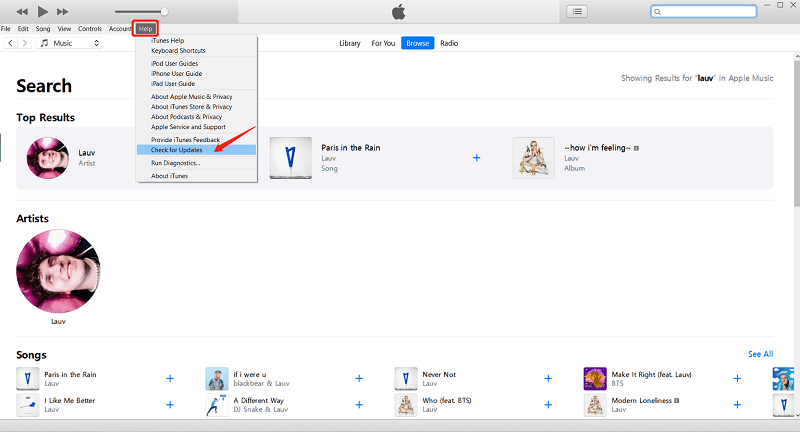
من الواضح ، إذا كنت تريد مزامنة قائمة تشغيل iTunes الخاصة بك ، فيجب عليك تشغيل خيار المزامنة. لا يحدث ذلك تلقائيًا. لذلك بالطبع ، تحتاج إلى تشغيل وظيفة المزامنة. سأناقش كيفية القيام بذلك في أقسام لاحقة من هذه المقالة ، ولكن عليك فقط ملاحظة ذلك.
هناك حالات يكون فيها برنامج iTunes غير متوافق مع أحد الأجهزة. قد يكون هذا أداة Android أو جهاز كمبيوتر يعمل بنظام Windows. طالما أنها غير متوافقة مع iTunes ، فستواجه دائمًا قائمة تشغيل iTunes التي لا تتم مزامنتها مع مشكلة iPod. وبالتالي ، يمكنك التخلي عن هذا الفكر واختيار خيارات مزامنة أخرى غير iTunes.
يجب أن يكون لدى جميع مستخدمي iTunes معرف Apple. هذه هي القاعدة العامة لهذه المنصة. بدون حساب ، لن تتمكن من مزامنة قائمة تشغيل iTunes الخاصة بك. لذلك ، هناك فرصة كبيرة لعدم تنزيل قائمة تشغيل iTunes على iPhone لأنك لا تملك حسابًا.
وبالمثل ، إذا كنت تستخدم معرف Apple خاطئًا ، فلا عجب أنك تواجه قائمة تشغيل iTunes لا تقوم بمزامنة الخطأ الآن. تذكر أنه لكي تعمل ، يجب أن تستخدم جميع أجهزتك نفس معرف Apple حتى يمكن مزامنة قائمة تشغيل iTunes بسهولة دون أي مشكلة.
غالبًا ما يكون من الجيد التحقق من أجهزتك وحساباتك أولاً قبل متابعة الأقسام التالية. إذا كنت لا ترغب في مواجهة هذه المشكلة مرة أخرى ، فهذا هو خيارك الأفضل.
لقد ناقشنا بالفعل الأسباب التي تجعلك ترى عدم مزامنة قائمة تشغيل iTunes. لقد ذكرت أيضًا عدة حلول لهذه المشكلة. الآن ، سوف نتعامل مع طرق لمزامنة قائمة تشغيل iTunes مع iPhone كما وعدنا. لنبدأ بكيفية القيام بذلك على جهاز كمبيوتر يعمل بنظام Windows.
كما تعلم بالفعل ، فإن أجهزة الكمبيوتر التي تعمل بنظام Windows و Mac هي خصائص لشركات مختلفة. نظرًا لأن iTunes ينتمي إلى Apple ، نفس منشئ Mac ، فلا عجب لماذا تميل إلى أن تكون غير متوافقة. ومع ذلك ، قررت شركة Apple إنشاء برنامج iTunes لنظام Windows PC. وهذا ما سنستخدمه هنا. للبدء ، إليك البيانات التي يمكن مزامنتها مع iTunes:
لاحظ أن هذه قد تتغير وفقًا لبلدك أو منطقتك. على أي حال ، بعد أن تعاملنا مع هذه المعلومة ، فلنبدأ بالخطوات الخاصة بكيفية مزامنة قائمة تشغيل iTunes مع iPhone:
ملحوظة: توجد عدة خيارات ضمن مربع مزامنة الموسيقى. ما عليك سوى تحديد المربع لكل خيار تريد تمكينه.
بمجرد اتباع هذه الخطوات ، يجب أن تكون قادرًا على رؤية قائمة تشغيل iTunes الخاصة بك على جهاز iPhone الذي تمت مزامنته مع برنامج iTunes.
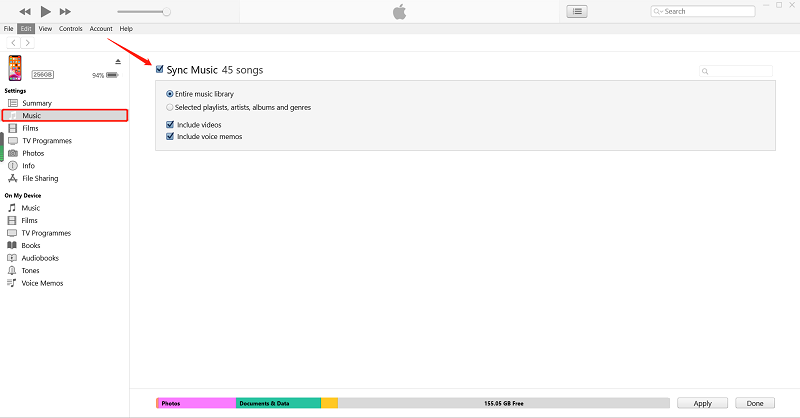
يمكنك أيضًا استخدام اتصال WiFi الخاص بك لمزامنة الموسيقى من Mac إلى iPhone. يمكنك مزامنة نفس البيانات كما ذكرت سابقا. الآن ، دعنا ننتقل إلى الخطوات فورًا:
عندما يكون جهاز iPhone والكمبيوتر متصلين بنفس شبكة WiFi ، فسيتم مزامنته تلقائيًا مع بعضهما البعض. وبالتالي ، ستكون موسيقاك متاحة تلقائيًا.
على الرغم من أنه من السهل إصلاح مشكلة "عدم مزامنة قائمة تشغيل iTunes" ، إذا حدث هذا بشكل متكرر ، فستقضي بعض الوقت. لذلك ، إذا كنت تريد تجنب مثل هذه المشكلات تمامًا ، فيمكنك استخدام طرق خاصة.
TuneSolo محول ابل الموسيقى هي أداة خاصة لها القدرة على استخراج كافة المعلومات من تطبيق iTunes. وبالتالي ، من الممكن استخراج قائمة تشغيل iTunes الخاصة بك و نقلها إلى أجهزة أخرى. في الأساس ، يمكنك مزامنة أجهزتك دون استخدام وظيفة المزامنة. يمكنك التحقق من المزيد من ميزاته إذا كنت تريد.

الميزة الرئيسية:
ميزات أخرى:
TuneSolo لديها الكثير لتقدمه لمستخدميها. لهذا السبب دون مزيد من اللغط ، سنناقش عدة خطوات حول كيفية استخدام هذا البرنامج:
خطوتك الأولى هي التأكد من تثبيت iTunes على جهاز الكمبيوتر الخاص بك. ثم افتح المحول على الكمبيوتر. بعد القيام بذلك ، سترى قائمة في الصفحة الرئيسية. هذا هو المكان الذي ستحدد فيه أغاني قائمة تشغيل iTunes التي تريد تنزيلها أو تحويلها.

خطوتك التالية هي الانتقال إلى الجزء السفلي من البرنامج. سترى بعد ذلك إعدادات الإخراج. في هذا القسم ، يمكنك تغيير التنسيق والترميز والأشياء الأخرى المتعلقة بالإخراج.

الخطوة الأخيرة هي النقر فوق الزر "تحويل" من أسفل يمين النافذة. سيؤدي هذا إلى بدء عملية التحويل والتنزيل.
تلميح: يرجى التأكد من إغلاق Apple Music / iTunes قبل فتح Apple Music Converter. وأثناء تحويل الأغنية ، يرجى عدم القيام بأي عملية على Apple Music / iTunes.

لا شك أن iTunes برنامج مفيد للغاية. هذا هو السبب في أنه من العار أنك لن تتمكن من مشاهدة جميع أغانيك إذا "لا تتم مزامنة قائمة تشغيل iTunes"تستمر المشكلة في الظهور. ومع ذلك ، هناك عدة طرق لإصلاح ذلك.
في هذا الدليل ، تعرفت على سبب حدوث هذه المشكلة ، وكيف يمكنك مزامنة iTunes الخاص بك ، وكيف يمكنك حل هذه المشكلة. نأمل أن تكون قد تعلمت كل ما تحتاج إلى معرفته فيما يتعلق بهذا الأمر.
الرئيسية
محول ابل الموسيقى
كيفية إصلاح عدم مزامنة قائمة تشغيل iTunes مجانًا
تعليقات(0)
رد
1. اسمك
2. البريد الإلكتروني الخاص بك
3. تقييمك
Copyright © 2025 TuneSolo Software Inc. جميع الحقوق محفوظة.
اترك تعليقا
1. اسمك
2. البريد الإلكتروني الخاص بك
3. تقييمك
إرسال